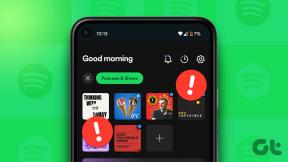21 najlepších tipov a trikov pre Android, ktoré musíte vedieť
Rôzne / / February 11, 2022
Android je vďaka svojim výkonným funkciám najpopulárnejším a najflexibilnejším mobilným operačným systémom. A najlepšie na tom je, že vám to umožňuje prispôsobiť zariadenie podľa vášho výberu. Takže zdanlivo jednoduchý telefón s Androidom sa môže stať taviacim kotlom technológie a kreativity s pridanie správnych aplikácií z obchodu Google Play.
V tomto dnešnom článku urobíme krok späť a sústredíme sa výlučne na schopnosti Androidu bez aplikácií.
Tu je zoznam 21 skrytých tipov pre Android a skrytých funkcií, ktoré si nesmiete nechať ujsť. Dobrá vec na týchto funkciách je, že či už ide o a Zariadenie OnePlus, alebo telefón Samsung, je pravdepodobné, že väčšinu z nich nakoniec nájdete v ponuke Nastavenia, bez ohľadu na to, či ide o vlastné používateľské rozhranie alebo Sklad Android.
Pozrite si to a zistite, či ich naozaj všetky poznáte.
Ďalšie príbehy:Ako jednoducho odstrániť Bloatware z vášho zariadenia Android
1. Rýchly prístup k upozorneniam
Počnúc najpoužívanejšou funkciou v telefónoch s Androidom novej doby – ponukou rýchlych nastavení. Čo robíte, keď to rýchlo potrebujete? Za normálnych okolností sa potiahnutím prstom nadol najskôr zobrazí zásuvka upozornení a
potom v ponuke Rýchle nastavenia.Ak chcete k nemu pristupovať veľmi rýchlo, potiahnite oboma prstami nadol po domovskej obrazovke. Ponuka Rýchle nastavenia a zásuvka upozornení budú dostupné v okamihu.
2. Zobraziť dotykové body
V niekoľkých z videá s návodmi na YouTube, je ťažké určiť presné miesto, kde sa demonštrant dotýka svojej obrazovky.
Riešenie vyššie uvedeného problému: Povoľte zobrazenie dotykových bodov. Na miestach, ktorých ste sa dotkli, sa zobrazí biela bodka.
Ak chcete povoliť túto možnosť, budete sa musieť ponoriť do možnosti Vývojár. Choďte do Vstup a zapnite Zobraziť dotyky.
Ak chcete získať prístup k možnosti vývojára na svojom zariadení, prejdite na položku Nastavenia > Informácie a klepnite na Číslo zostavy sedemkrát.
3. Znížte únavu očí
Zo vstavaného PDF konvertor na filter modrého svetla, Android pokrýva väčšinu aspektov, ktoré vás lákajú preskočiť inštalácie aplikácií tretích strán. Takže nabudúce, keď budete v experimentálnej nálade, vyskúšajte vstavaný režim v odtieňoch sivej. Po aktivácii vymaže jasné farby a nahradí ich monochromatickým odtieňom. Zmenšená verzia Funkcia nočného posunu v iPhone, Ak sa ma spýtaš.
A ako Dotykové body, tento príliš číha vo vnútri Možnosť pre vývojára. Všetci vieme, že svetlé obrazovky sú receptom na únavu očí, takže tento šikovný trik zachráni vaše oči pred ďalším poškodením. A čo viac, pomáha tiež šetriť výdrž batérie telefónu.
Používate Windows? Pomocou F.lux upravte farbu a jas monitora podľa dennej doby
4. Obmedzte používanie dát
Je známym faktom, že takmer všetky aplikácie pre Android v našich telefónoch vykonávajú určité činnosti na pozadí, ako je synchronizácia údajov, aktualizačné činnosti na opravu chýb alebo zavádzanie nových funkcií.
Určite sú dôležité a nemali by ste ich ignorovať, ale dôležitejšie je vedieť, kedy sa tieto činnosti vykonávajú. nechceli by ste Fotky Google chcete synchronizovať 200 obrázkov vo vysokom rozlíšení cez mobilné dáta?
Našťastie máme záchrancu, ktorý sa skrýva v ponuke nastavení aplikácie. Otvorte nastavenia a prejdite na využitie dát kde uvidíte možnosť obmedziť údaje aplikácie na pozadí. Alebo môžete aplikáciu dlho stlačiť a z kontextovej ponuky vybrať informácie o aplikácii.
Môžete dlho stlačiť aplikáciu a vybrať informácie o aplikácii z kontextovej ponuky.
Po aktivácii tohto prepínača sa aktivity na pozadí prestanú vyskytovať cez mobilnú sieť a budú sa vyskytovať až po pripojení k sieti Wi-Fi.
5. Uložte webovú stránku ako PDF
Chrome patrí dnes medzi najpoužívanejšie webové prehliadače, ale ako ho môžeme čo najlepšie využiť? Predovšetkým keď ste mimo siete? Tento úhľadný malý trik pre zariadenia so systémom Android si bude vyžadovať trochu predbežného plánovania, aby sa dal zrealizovať, ale dovoľte mi, aby som vás ubezpečil, že pokiaľ ide o prevod webovej stránky do formátu pdf, je to spoľahlivý nápad.
Takže predtým, ako sa vydáte, zhromaždite všetky články, ktoré si chcete prečítať, a otvorte ich v prehliadači Chrome. Teraz všetko, čo musíte urobiť, je prejsť Zdieľať > Tlačiť a potom uložte webovú stránku ako PDF.
Objavte 21 vynikajúcich rozšírení, ktoré vylepšia váš zážitok z prehliadača Chrome.
6. Jednoduché krížové odkazovanie
Prehliadanie obsah v prehliadači Chrome by malo byť zábavné a nemalo by spochybňovať zdravý rozum nikoho. Možno si hovoríte, prečo uvádzam tento argument?
Povedzme, že nastala situácia, keď pracujete na dokumente a otvorili ste niekoľko stránok na krížové odkazy. Nie je trápne prechádzať stránkami súčasne?
Tu a tam hovoríme o Androide vždy riešenie. Dlho stlačte na paneli s adresou a potiahnite prstom doľava a doprava. Po otvorených kartách budete môcť plynulo kĺzať.
7. Pozrite si všetky otvorené karty
Stlačenie tlačidla Domov je to, čo by ste normálne urobili na ukončenie prehliadača Chrome alebo akejkoľvek aplikácie. V prehliadači Chrome je malý háčik – zatvorí hlavnú aplikáciu, ale karty zostanú otvorené, kým sa nezatvoria manuálne. Pri poslednej kontrole som mal otvorených viac ako 12 kariet.
Ako teda jednoducho zobraziť všetky otvorené karty. Aplikácie Google obsahujú niekoľko skrytých trikov v rukáve. Všetko, čo musíte urobiť, je klepnúť na panel s adresou a potiahnuť prstom nadol, aby ste zobrazili zoznam.
Alebo môžete jednoducho klepnúť na číslo vedľa panela s adresou a o zvyšok úlohy sa postará ťuknutie na tlačidlo zatvorenia.
8. Prehľadávajte adresár súborov
Stavím sa, že existuje veľa aplikácií tretích strán, ktoré vám umožňujú zobraziť obsah súborov v pamäti telefónu, ale čo keď málo miesta a nemôžete si nainštalovať novú aplikáciu?
Riešenie je pomerne jednoduché – prejdite na Chrome.
Stačí zadať file:///sdcard/ a všetok obsah telefónu – starý aj nový – sa zobrazí vo forme indexu.
9. Hra s dinosaurami
Smartfón – či už ide o zariadenie so systémom Android alebo zo stajne Apple – je bez dátového pripojenia takmer zbytočný. Ak chcete veci trochu okoreniť, prejdite na prehliadač Chrome (áno, Chrome je mnohostranná osobnosť).
Takže kým budete čakať, kým sa mobilná sieť vráti, prejdite do prehliadača Chrome a zahrajte si hru Dinosaur. A verte mi, že to nie je také ľahké, ako sa zdá.
10. Vypínač na ukončenie hovoru
Počas telefonického hovoru je náš palec v 80 % prípadov blízko vypínača, takže aktivácia vypínača na ukončenie hovoru sa zdá byť najrozumnejším krokom. Navyše, keď sledujete a strhujúci kriketový zápas a jednoducho nemôžete odtrhnúť oči od televízora, toto sa ukázalo ako najpohodlnejší spôsob ukončenia hovoru.
Ak ju chcete povoliť, otvorte Nastavenia dostupnosti a prepnite Tlačidlo napájania ukončí hovor možnosť zapnúť. To je všetko, teraz máte fyzické tlačidlo na ukončenie hovorov.
11. Pin Screen
Môj brat miluje špehovanie na mňa z dôvodov, ktoré sú mu najlepšie známe (hovorím vám súrodenci). Takže vždy, keď mu odovzdám svoj telefón, musím byť maximálne opatrný, aby neotvoril WhatsApp alebo dokonca ani moje aplikácie sociálnych médií.
Čo robím, je, že povolím pripnutie obrazovky, čo mu takmer znemožňuje prejsť do iných aplikácií, pretože tento šikovný trik znemožňuje prístup k tlačidlám.
Jediné, čo musíte urobiť, je prejsť do ponuky Nastavenia a klepnúť na položku Ikona špendlíka aby ste to umožnili.
Upozorňujeme, že v zariadeniach Samsung Galaxy je Pripnúť okná možnosť je potrebné povoliť. To možno nájsť v Ďalšie nastavenia zabezpečenia Ponuka.
12. Spustite zariadenie v núdzovom režime
Častejšie sa stretávame s rôznymi aplikáciami, ktoré sa správajú nepravidelne. A keď hovorím nevyspytateľné, mám na mysli tie situácie, keď sa aplikácia niekoľkokrát preruší alebo keď zobrazí pole obštrukčné reklamy čo vám neumožňuje robiť nič iné.
V takýchto situáciách je to najlepšie spustite zariadenie Android v núdzovom režime. Núdzový režim zakáže všetky aplikácie tretích strán, vďaka čomu sa ľahko zbavíte tých urážlivých.
Ak chcete spustiť telefón do núdzového režimu, klepnite na tlačidlo napájania a dlho stlačte možnosť pre vypnutie.
13. Smart Lock
Jednou z najúžasnejších funkcií systému Android je možnosť inteligentného zámku. Deaktivuje uzamknutú obrazovku vždy, keď sa nachádzate na konkrétnom mieste – napríklad doma alebo v kancelárii, alebo keď sa pripájate k niektorým dôveryhodným zariadeniam.
Takže keď telefón leží vedľa vás v kancelárii, nemusíte ho odomykať veľakrát. Prechod je celkom bezproblémový a neuveriteľné je, že si môžete vybrať ľubovoľný počet miest. Ak to chcete povoliť, prejdite na Smart Lock v časti Nastavenia zabezpečenia.
Niekoľko smartfónov potrebuje na aktiváciu funkcie Smart Lock prístup k službám Google Play, ktorého nastavenia nájdete v nastaveniach aplikácie.
14. Posúvanie medzerníka
Priznajme si to, niekedy je ťažké prechádzať textom na našich smartfónoch, zdá sa, že kurzor nikdy nepristane tam, kde chcete. Čím je obrazovka menšia, tým je proces zdĺhavejší. V takýchto situáciách prichádza na pomoc medzerník klávesnice Google (Gboard).
Všetko, čo musíte urobiť, je prejsť prstom tam a späť cez medzerník. Ak chcete odstrániť text, podržte tlačidlo Backspace a potiahnite prstom doľava a doprava.
Posúvanie medzerníka je len špičkou ľadovca, pokiaľ ide o funkcie Gboard. A ak milujete túto, stavím sa, že budete milovať všetky 13 skvelých tipov a trikov.
15. OK Google
Väčšina z nás používa tlačidlo mikrofónu na vyhľadávacom paneli Google, ak chceme niečo vyhľadať, pridať pripomienku, nastaviť budík a zoznam pokračuje. Vedeli ste však, že toto všetko sa dá robiť bez použitia rúk?
Funkcia detekcie hlasu vám umožní používať na zariadení handsfree, všetko, čo musíte urobiť, je povedať „Ok Google“. Prejdite na Voice a klepnite na možnosť, ktorá vám najviac vyhovuje. Takže keď nabudúce poviete „Ok Google“, prebudí sa a prevezme váš príkaz.
Zistite, ako aktivovať Hlas Google Now z ľubovoľnej obrazovky v systéme Android.
16. Jednoduché priblíženie máp
Všetci vieme, že priblížením a oddialením obrázka/mapy priblížite a oddialite. Vedeli ste však, že to isté môžete urobiť jednoduchým potiahnutím prstom?
Dvakrát klepnite na mapu/obrázok a bez toho, aby ste zdvihli prsty, potiahnite nahor a nadol. Čarovné, čo?
Keď už hovoríme o Mapách, tu je 22 najlepších tipov a trikov pre Mapy Google, ktoré si zamilujete
17. Informácie o vlastníkovi
The vzorový zámok na našich smartfónoch robí svoju prácu skvele, pretože zabraňuje akémukoľvek neoprávnenému prístupu a uchováva dáta telefónu v bezpečí. Ale čo keď stratený telefón spadne do správny ruky, ako by vedel, komu volať?
The informácie o vlastníkovi sila je presne to, čo vám môže pomôcť v takýchto situáciách. Zobrazuje meno a kontaktné číslo na uzamknutej obrazovke telefónu.
Táto funkcia sa môže líšiť od telefónu k telefónu a v niektorých zariadeniach je maskovaná Núdzové informácie.
18. Nastavte pravidlá spánku Wi-Fi
Ďalšou skrytou funkciou je politika spánku Wi-Fi v pokročilé nastavenia Wi-Fi. V normálnej situácii, keď sa obrazovka vypne, telefón sa prepne na mobilné dáta. A keď k tomu dôjde, zasiahne aj výdrž batérie telefónu (keďže Wi-Fi spotrebuje menej šťavy ako mobilné dáta).
V takýchto situáciách by politika spánku Wi-Fi mala byť nastavená na možnosť Nikdy, aby k prepnutiu nikdy nedošlo (aj keď je telefón nečinný).
Ak chcete povoliť túto funkciu, otvorte ponuku rozšírených nastavení Wi-Fi a nastavte možnosť Ponechať Wi-Fi zapnutú počas spánku na Nikdy.
19. Režim hosťa
Jedna z mojich priateľov nedávno stratila svoj mobilný telefón a používala ten môj na sledovanie správ, e-mailov a hlavne Facebooku a Instagramu, kým si nezískala nový. Aby som zabránil zverejneniu môjho súkromného rande (priatelia, hovorím vám), povolil som režim hosťa na svojom smartfóne s Androidom.
Hosťovský režim nielenže pomáha udržiavať súkromné údaje v bezpečí, ale tiež umožňuje hosťovi mať úplne čistý telefón.
20. Nájdite svoj telefón
Nájdenie a nesprávne umiestnený telefón môže byť dosť zložité, aj keď je zvonenie telefónu vypnuté.
Najjednoduchší spôsob, ako zistiť stratený alebo nesprávne umiestnený telefón s Androidom, je cez Správca zariadení Google. Otvorte správcu zariadení a prihláste sa pomocou ID, s ktorým je telefón nakonfigurovaný.
Táto aplikácia má obrovské schopnosti, pokiaľ ide o lokalizáciu strateného telefónu (na mape), zvonenie telefónu alebo dokonca v najhorších situáciách vymazanie všetkých údajov z telefónu.
Hoci podobné funkcie možno nájsť v zariadeniach Samsung Galaxy a (teraz nefungujúcich) telefónoch so systémom Windows, zistil som, že vstavaná funkcia je najlepšia.
21. Pozrite si upozornenia aj po ich vymazaní
Vymazanie upozornení je v svalovej pamäti mnohých z nás, no v procese ich vymazávania Tieto otravné upozornenia aplikácií sa väčšinou vymažú dôležité (hovoríme o Murphyho zákony).
Ako teda vidíte staré upozornenie? Iste, existuje veľa oznamovacích aplikácií, ktoré vám pomôžu pri prístupe k tomu istému, ale načo je dobrý operačný systém, ak vám v takýchto situáciách nedokáže pomôcť.
Takže tu sme a predstavujeme šikovný vstavaný trik pre Android na zobrazenie všetkých upozornení, ktoré sa dostali do vášho zariadenia.
Dlho stlačte na domovskej obrazovke, klepnite na Miniaplikácie a umiestnite nastavenie skratku na domovskej obrazovke. Po otvorení vyberte oznámenie a hotovo.
Pokračujte teda a využite plný potenciál svojho zariadenia Android, aby táto skúsenosť stála za to. V prípade, že som vynechal nejakú skvelú skrytú funkciu alebo tipy pre Android, neváhajte a podeľte sa o ne.
Pozri ďalej:Ako získať čistý oznamovací panel v systéme Android s centrom oznámení